Ja esat diehard atvērtā koda aizstāvis, jūs esatiespējams, ieguva milzīgu sarakstu ar to, kāpēc jums nepatīk Android. Un jūs, iespējams, gadiem ilgi mēģinājāt atrast labu, atvērtu alternatīvu. Diemžēl tādi projekti kā Ubuntu touch, Firefox OS un Sailfish ir izgāzušies vai apstājušies. Ja jūs joprojām cerat uz ārpakalpojumu, uz Linux balstītu Android OS, laba izvēle ir KDE Plasma mobile. Tā ir dakšēta Ubuntu touch versija, kas KDE mobilajām ierīcēm piedāvā ierīci Nexus 5 un 5X! Tas sola sniegt pilnīgu Linux pieredzi mobilajām ierīcēm. Lūk, kā jūs varat instalēt KDE Plasma Mobile Linux ierīcēs Nexus 5 un 5X.
Android rīku instalēšana
Lai mijiedarbotos ar jebkuru nepieciešamo Android ierīciAndroid izstrādes rīki. Daži Linux izplatītāji šos rīkus tieši iesaiņo, lai tiem būtu viegli piekļūt, bet citi to nedara. Lai instalētu Plasma Mobile ierīcēs Nexus 5 un 5X, ir nepieciešama tikai Fastboot un ADB, nevis visa Android izstrādes vide. Varat arī lejupielādēt ADB un Fastboot rīkus tieši no Google.
Lūk, kā iegūt šos rīkus savā Linux versijā.
Ubuntu
sudo apt instalēt android-tools-adb git android-tools-fastboot
Arch Linux
sudo pacman -S android-tools git
Debijas
sudo apt-get install android-tools-adb android-tools-fastboot git
Fedora, Open SUSE un citas Linux
Fedora OpenSUSE un daudzi citi Linuxtur esošajos izplatījumos nav instalējamu bināru failu Android Debug Bridge vai Fastboot rīkam. Tas ir apkaunojoši, taču paredzami, jo Google operētājsistēmai ir pievienotas daudzas virknes, un tāpēc daži izvēlas attīstības rīkus neizplatīt.
Neuztraukties! Ir atsevišķi bināri faili, lai tos lejupielādētu.
Vispirms no šīm lejupielādes saitēm lejupielādējiet gan ADB, gan Fastboot.

Lejupielādējot šos bināros failus, noteikti instalējiet Git pakotni kopā ar jūsu Linux OS pakotņu pārvaldnieku
Pēc tam atveriet termināli un izpildiet šīs komandas, lai Android ierīces rīkus ievietotu Linux datora ceļā.
sudo cd ~/Downloads
Piezīme: jūsu lejupielādes direktorijs var būt atšķirīgs.
Lejupielāžu direktorijā ierakstiet visus failus ar komandu ls.
ls
Meklējiet “fastboot” un “adb”. Pēc tam izmantojiet komandu Chmod, lai mainītu šo failu atļaujas. Tas ir ļoti svarīgi, jo tas padara izpildāmu gan ADB, gan Fastboot.
sudo chmod +x fastboot sudo chmod +x adb
Pēc tam, izmantojot komandu mv, ievietojiet abus bināros failus direktorijā / usr / bin /. Tas padara to par tādu, ka gan Fastboot, gan ADB var izsaukt tāpat kā jebkuru citu instrumentu terminālī.
sudo mv ~/Downloads/adb /usr/bin sudo mv ~/Downloads/fastboot /usr/bin
Bootloader atbloķēšana
Lai varētu mirgot pielāgoto programmaparatūru, jūsu ierīces sāknēšanas ielādētājam jābūt atbloķētam. To var izdarīt šādi. Instrukcijas gan Nexus 5, gan 5X ir gandrīz identiskas.
1. darbība: Pievienojiet savu Android ierīci datoram, izmantojot USB kabeli. Lai iegūtu labākos rezultātus, noteikti izmantojiet oriģinālo kabeli.
2. solis: Dodieties uz iestatījumiem un meklējiet “apmēram”tālrunis ”. Vai nevarat to atrast? Operētājsistēmā Android 6 un jaunākās versijās lietotāji var izmantot meklēšanas pogu. Ievadiet “par tālruni”. Apmēram tālruņa zonā atrodiet “Veidot numuru”. Ātri pieskarieties būvēšanas numuram, līdz jūs saņemat paziņojumu, kurā teikts: “jūs tagad esat izstrādātājs!”
3. solis: Dodieties atpakaļ uz galveno iestatījumu apgabalu. Meklēšanas lodziņā ierakstiet “USB atkļūdošana”. Noklikšķiniet uz slīdņa, lai to iespējotu. Ja izmantojat vecāku Android versiju, kurā nav meklēšanas, šo opciju varat atrast izstrādātāja iestatījumos.
4. darbība: Atgriezties pie izstrādātāja opcijām. Nexus 5X ir bootloader iestatījums, kas jāiespējo, lai sāknēšana būtu pilnībā atbloķēta. Meklējiet “atļaut OEM atbloķēšanu” un atzīmējiet izvēles rūtiņu.
5. darbība: Atveriet termināli un ierakstiet:
sudo -s adb start-server
Pēc tam atbloķējiet 5 / 5X un savā ierīcē pieņemiet USB atkļūdošanas aicinājumu. Atzīmējiet izvēles rūtiņu “vienmēr atļaut no šī datora”, ja nevēlaties manuāli pieņemt USB atkļūdošanu.
Palaidiet ierīču pārbaudi, lai redzētu, vai adb serveris darbojas, izmantojot:
adb devices
Pēc tam atsāknējiet sāknēšanas ielādētāju.
adb reboot bootloader
6. darbība: Ierīce ir lejupielādes režīmā. Laiks sākt instalēšanas procesu. Vispirms palaidiet komandu fastboot, lai pārbaudītu un pārbaudītu, vai ierīce joprojām ir pareizi pievienota.

fastboot devices
Ja viss darbojas pareizi, terminālī redzēsit tālruņa sērijas numuru.
Atbloķējiet sāknēšanas programmu ar:
fastboot oem unlock
Izpildot šo komandu, jums būs jāatver savs tālrunis un jāpieņem vienošanās. Izmantojiet skaļuma palielināšanas / samazināšanas taustiņus, lai pārvietotos, un barošanas pogu, lai pieņemtu.
Plasma Mobile instalēšana
Ierīce ir atbloķēta, un viss ir gatavs. Laiks iegūt jaunāko KDE Plasma Mobile versiju savā Nexus 5 / 5x. Izmantojot to pašu sakņu termināli, rīkojieties šādi:
fastboot format cache
Tādējādi tiks notīrīts ierīces kešatmiņas nodalījums. Tas ir ļoti svarīgi, pretējā gadījumā OS neizdosies. Pēc tam notīriet lietotāja datu nodalījumu.
fastboot format userdat
Ja ir formatēti nepieciešamie nodalījumi, ir laiks instalēt OS. Klonējiet datorā jaunāko avota kodu.
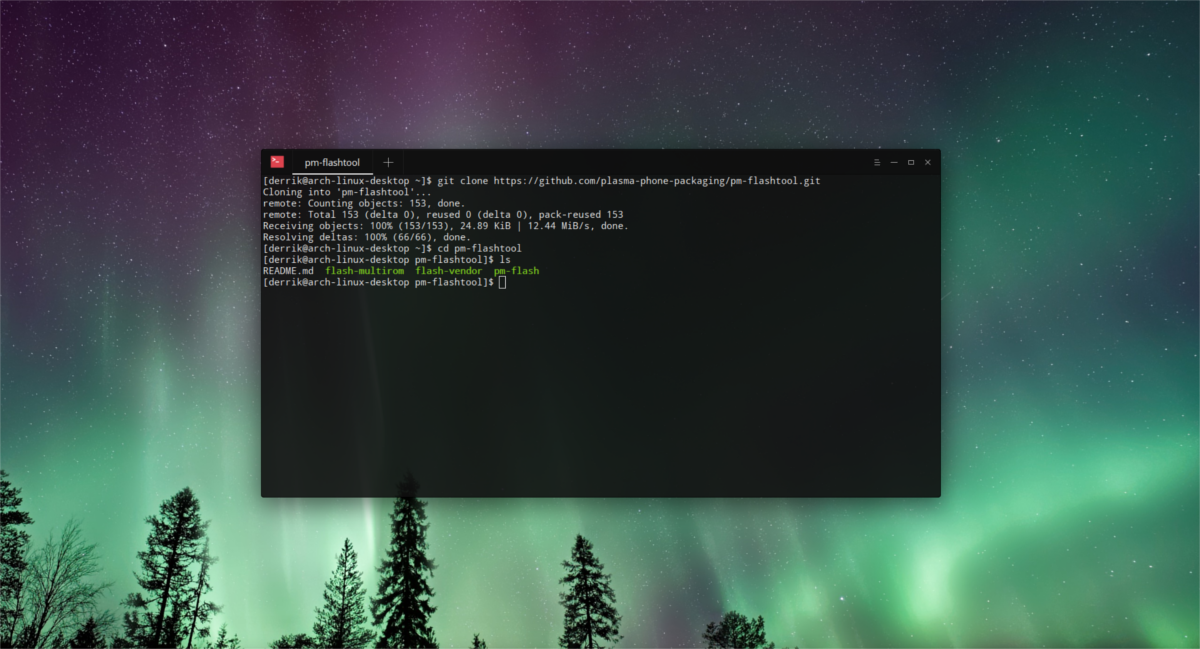
git clone https://github.com/plasma-phone-packaging/pm-flashtool.git
Ievadiet avota direktoriju ar komandu cd:
cd pm-flashtool
Visbeidzot, sāciet mirgošanas procesu.
./pm-flash -p neon
Var paiet šis process (ieskaitot pirmo sāknēšanu)mazliet laika. Esi pacietīgs. Neizslēdziet ierīci. Nē, tas nav salauzts, tikai ņemiet vērā, ka jaunas programmaparatūras instalēšana Android ierīcē - it īpaši tās, kas balstīta uz Linux, prasa laiku.
Secinājums
Lielākoties Linux lietotājiem ir viena izvēleviedtālruņi: Android. Lielākajai daļai neredzētu atvērtā koda fanu tas rada vilšanos, jo katru dienu Google aizver platformu arvien vairāk. Kādu laiku šķita, ka visas dzīvotspējīgās Android alternatīvas atvērtā koda kopienā ir mirušas. Tas ir, līdz parādījās mobilais plazma. Ja jūs meklējat dzīvotspējīgu alternatīvu operētājsistēmai Android, tā var būt jūsu pēdējā iespēja. Vai vēlaties pārslēgties? Šodien paņemiet Nexus 5 vai 5X un paņemiet to griešanai.


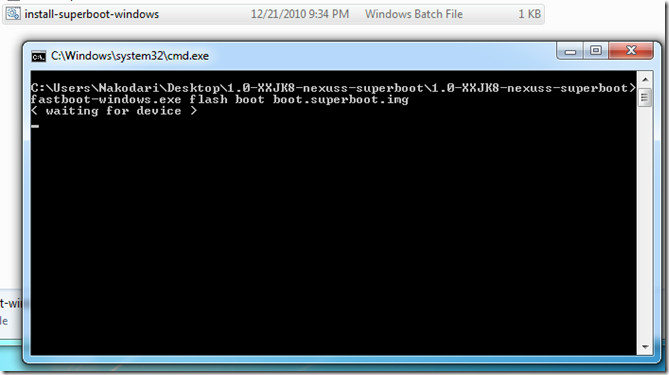










Komentāri